Hai bisogno di una folla in una scena? Ecco un tutorial su come duplicare piccoli gruppi di persone per creare una folla in Premiere Pro e altri NLE.
Che si tratti di una folla inferocita o di un branco di fan adoranti, le grandi folle sono una parte necessaria di molti film, anche piccoli. Guarda il tutorial qui sotto per vedere com'è facile creare un pubblico tutto tuo in Premiere Pro.
Spese extra
Nei giorni prima dei computer, i registi assumevano semplicemente comparse, le vestivano in costume e le mettevano davanti alla telecamera. Il film del 1959 Ben-Hur utilizzato 10.000 extra. Il Signore degli Anelli trilogia ha utilizzato le forze armate neozelandesi.
Sfortunatamente, gli extra della vita reale possono diventare costosi velocemente. Anche con il salario minimo, una volta preso in considerazione parcheggio, cibo e trucco, puoi spendere $ 100+ al giorno in più, il che rende la folla una grande spesa.
I grandi film di Hollywood usano spesso extra completamente digitali, realizzati dal dipartimento VFX, per popolare le loro storie. Un programma in particolare, "MASSIVE" di Weta Digital, fa sembrare le grandi folle molto realistiche. Ma, a $ 16.000 prima qualsiasi animazione vera e propria è fatta, non è una soluzione economica.
Mascheramento selettivo
Un modo conveniente per ottenere il meglio da entrambi i mondi è utilizzare un piccolo gruppo di extra e duplicarli in una folla più ampia. Questo viene fatto sparando con attenzione più passaggi, con le comparse in piedi in luoghi diversi, e quindi posizionando questi "piatti" uno sopra l'altro. Con il mascheramento selettivo, il piccolo gruppo può essere duplicato tutte le volte che è necessario.
Inizia sul set. Per risparmiarti il mal di testa in seguito, è importante avvicinare il più possibile i diversi gruppi, ma non sovrapposti.

Puoi usare segni a terra o sul display della fotocamera.

Spara ai tuoi piatti uno dopo l'altro. Avrai un momento più facile se gli extra si scambiano i vestiti tra ogni configurazione, in modo che la loro duplicazione non sembri così ovvia.

Dovrai anche assicurarti che l'illuminazione sia la stessa in tutti gli scatti. Se stai girando su un set, è facile. Ma, se stai sparando all'esterno, dovrai aspettare che le nuvole passino in modo che ogni scatto sia coerente.

Se ci saranno più livelli di extra, quelli che sono davanti dovranno essere digitati in modo da poter vedere quelli dietro. Spesso viene utilizzato un grande schermo verde o blu, ma deve coprire completamente il gruppo.
Piatti impilati
In Premiere, o nell'NLE di tua scelta, ora puoi impilare i piatti nella tua timeline uno sopra l'altro. Usa una maschera per selezionare solo la parte della ripresa in cui si trovano gli extra. Se l'hai fatto con attenzione, potresti essere in grado di utilizzare un semplice rettangolo. Ma, se ci sono forme più complesse, dovrai tracciare la folla con lo strumento penna e regolarlo man mano che le azioni della folla cambiano.
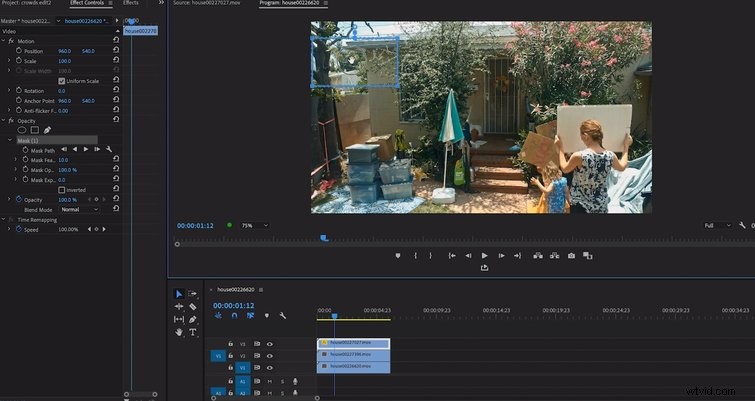
Per i livelli frontali, usa uno strumento di manipolazione, come Chiave colore negli Effetti scheda — per escludere la schermata verde o blu che stai utilizzando. Potrebbe anche essere necessario aggiungere una maschera per eliminare le parti extra che non sono state eliminate.
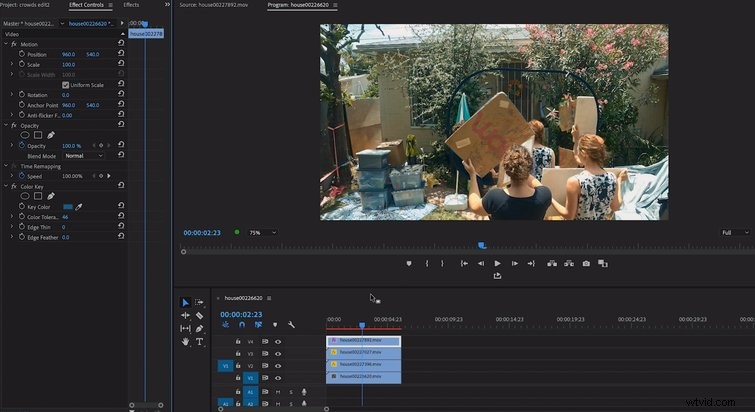
Se stai lavorando con più livelli, potresti essere in grado di nascondere maschere meno precise nei livelli inferiori posizionando delle folle davanti a loro.
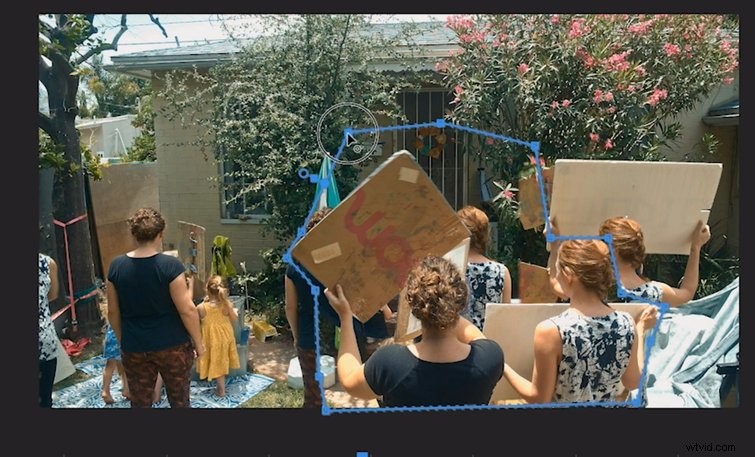
La duplicazione digitale della folla è un modo ottimale per far fare molta strada a pochi attori, ma ci vuole pazienza, precisione e un attento lavoro di ripresa per riuscirci.
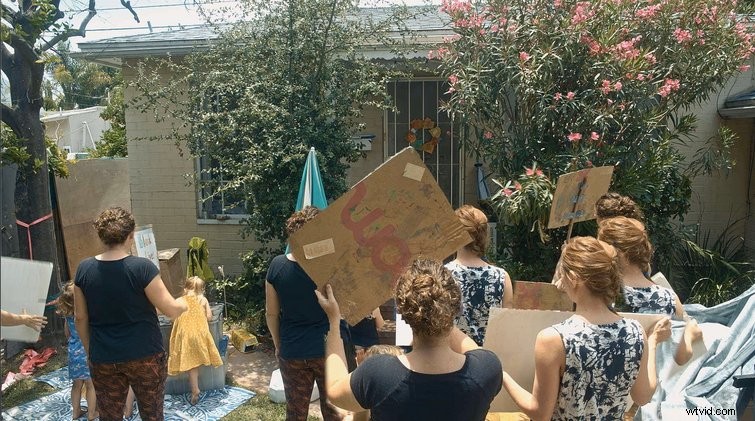
Alla ricerca di qualche altro trucco di post-produzione? Inizia qui:
- Come catturare acrobazie di livello professionale in sicurezza con un obiettivo lungo
- Come stabilire una posizione utilizzando la gradazione del colore
- Come stabilizzare rapidamente i filmati in Final Cut Pro
- Come creare animazioni basate sui dati in Adobe After Effects
